Microsoft Copilot in Word inschakelen en gebruiken
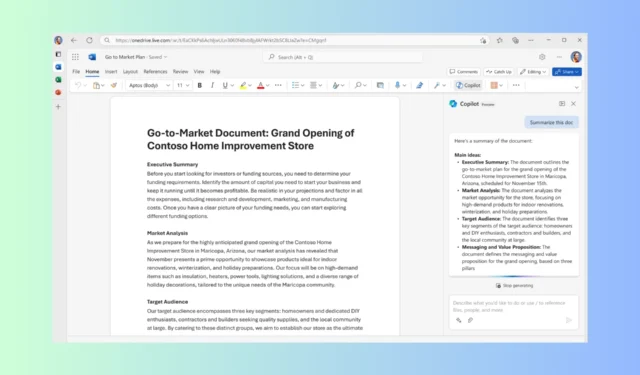
Microsoft Copilot, een nieuwe chatbot aangedreven door AI-technologie die beschikbaar is op Bing Chat, zorgt nu al voor opschudding in de markt en zou een fantastische aanvulling kunnen zijn op uw arsenaal voor het maken van inhoud.
Kan ik Copilot gebruiken in Office 365?
Vanaf 1 november 2023 kunnen Microsoft 365 enterprise-klanten echter een abonnement op Microsoft Copilot krijgen voor 30 dollar per gebruiker per maand. Andere Microsoft 365-klanten moeten nog even wachten omdat er nog geen releasedatum is.
Hoe schakel ik Copilot in Word in en gebruik ik het?
Voordat u doorgaat met de stappen voor het inschakelen van Copilot in Word, voert u de volgende voorafgaande controles uit:
- Zorg ervoor dat u een actief abonnement op Microsoft 365 en een Copilot-licentie hebt.
- Ga naar Bestand >Account> controleer de Word-versie en zorg ervoor dat deze 16.0.16325.2000 of hoger is.
- Controleer of u een stabiele internetverbinding heeft.
1. Gebruik de Word-instellingen
- Druk op de Windows toets, typ woord en klik op Openen.
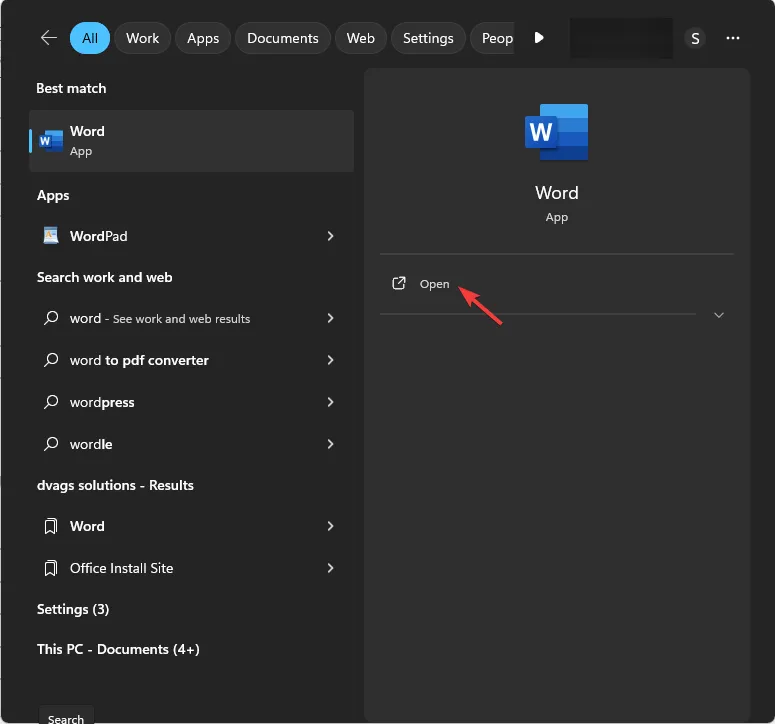
- Ga naar Bestand .

- Selecteer Opties om Outlook-opties te openen .
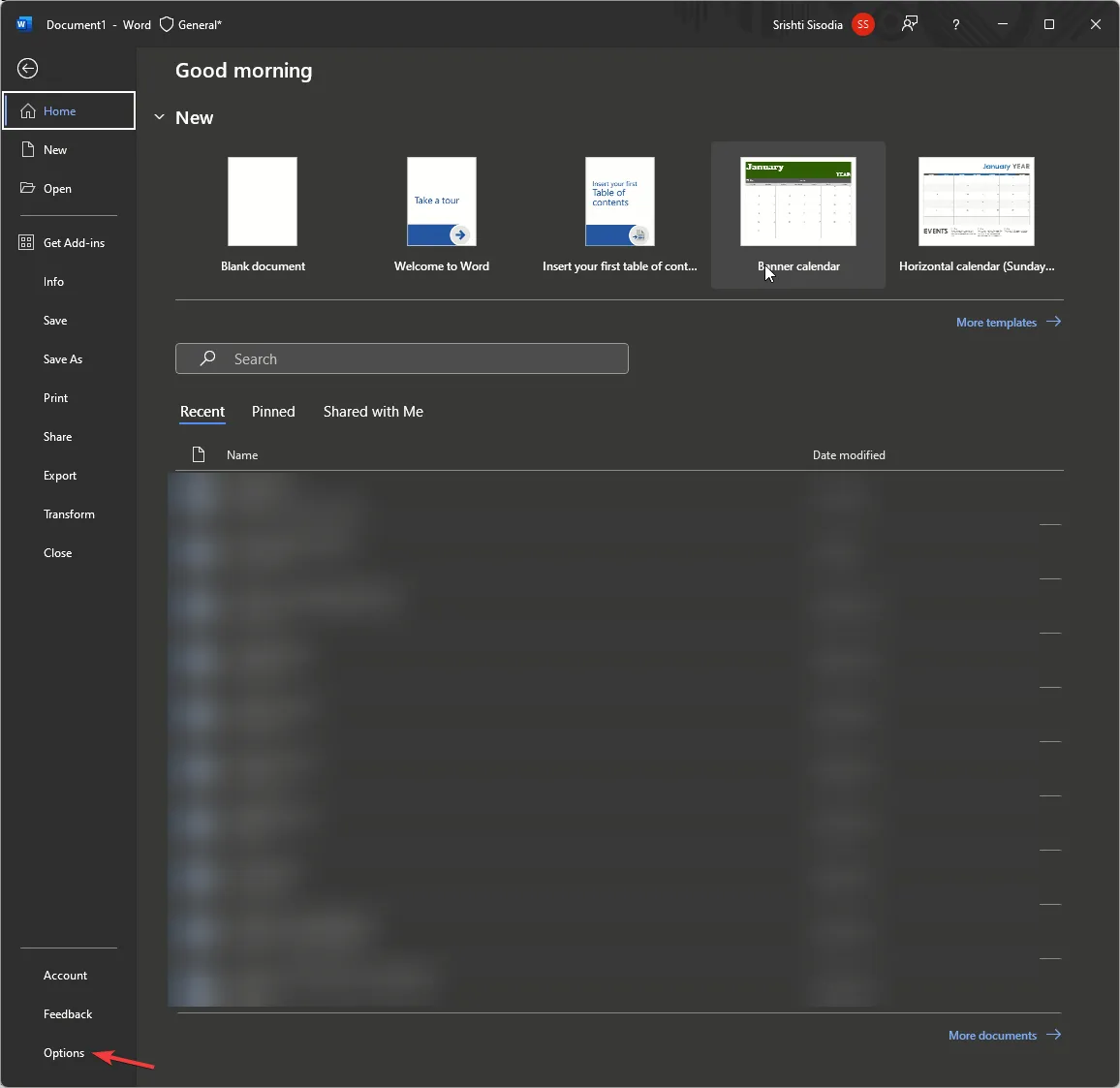
- Klik op Proeflezen in het linkerdeelvenster, zoek naar het gedeelte Autocorrectie-opties en klik vervolgens op de knop Autocorrectie-opties .
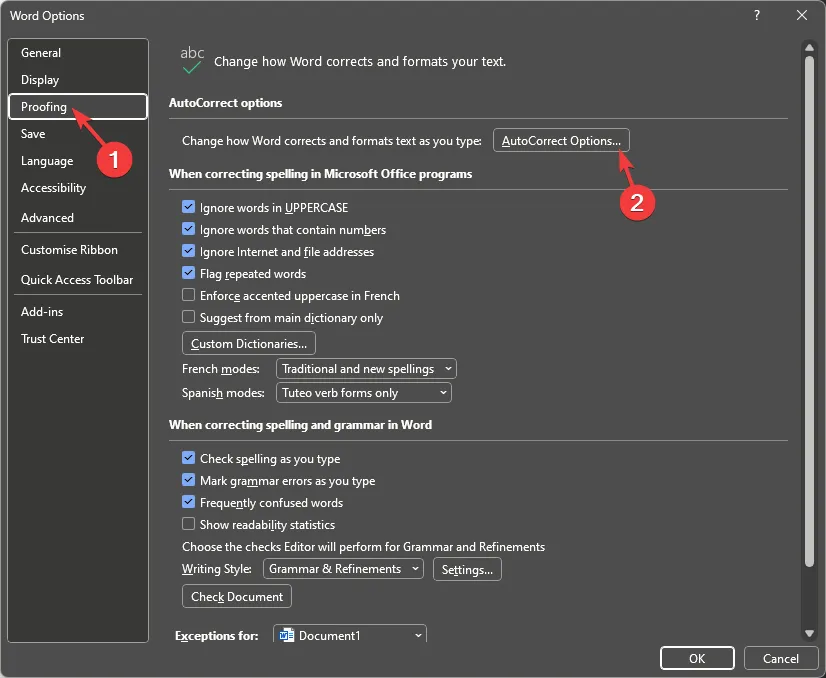
- Schakel over naar het tabblad Slim zoeken en plaats een vinkje naast de optie Gebruik Microsft Copilot om u te helpen bij het maken van inhoud .
- Klik op OK om de wijzigingen op te slaan.
- Klik in het Word-document op Controleren op het lint en selecteer de Copilot- optie om de chatzijbalk te openen of gewoon te beginnen met schrijven, en u krijgt dienovereenkomstig suggesties.
2. De Register-editor gebruiken
- Druk op Windows + R om het venster Uitvoeren te openen.
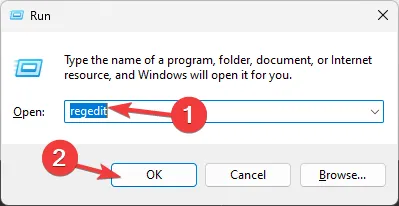
- Typ regedit en klik op OK om de Register-editor te openen .
- Klik op Ja op de UAC-prompt.
- Laten we eerst een back-up maken, naar Bestand gaan en vervolgens op Exporteren klikken . Red de. reg-bestand naar een toegankelijke locatie.
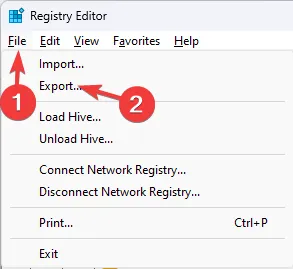
- Navigeer naar dit pad:
Computer\HKEY_CURRENT_USER\Software\Microsoft\Office\16.0\Common\ExperimentConfigs\ExternalFeatureOverrides\word - Klik met de rechtermuisknop op woord , selecteer Nieuw en kies vervolgens de optie Tekenreekswaarde .
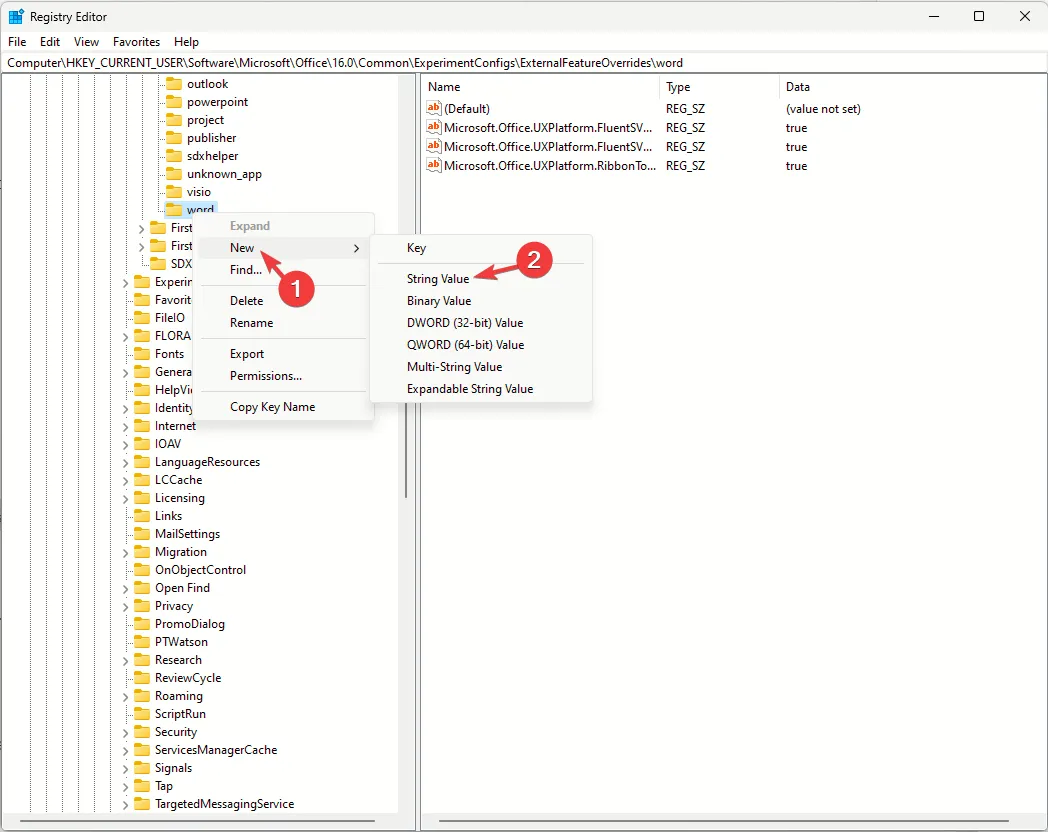
- Klik met de rechtermuisknop op de tekenreekswaarde , selecteer Naam wijzigen en noem deze Microsoft.Office.Word.CoPilotExperiment en druk vervolgens op Enter.
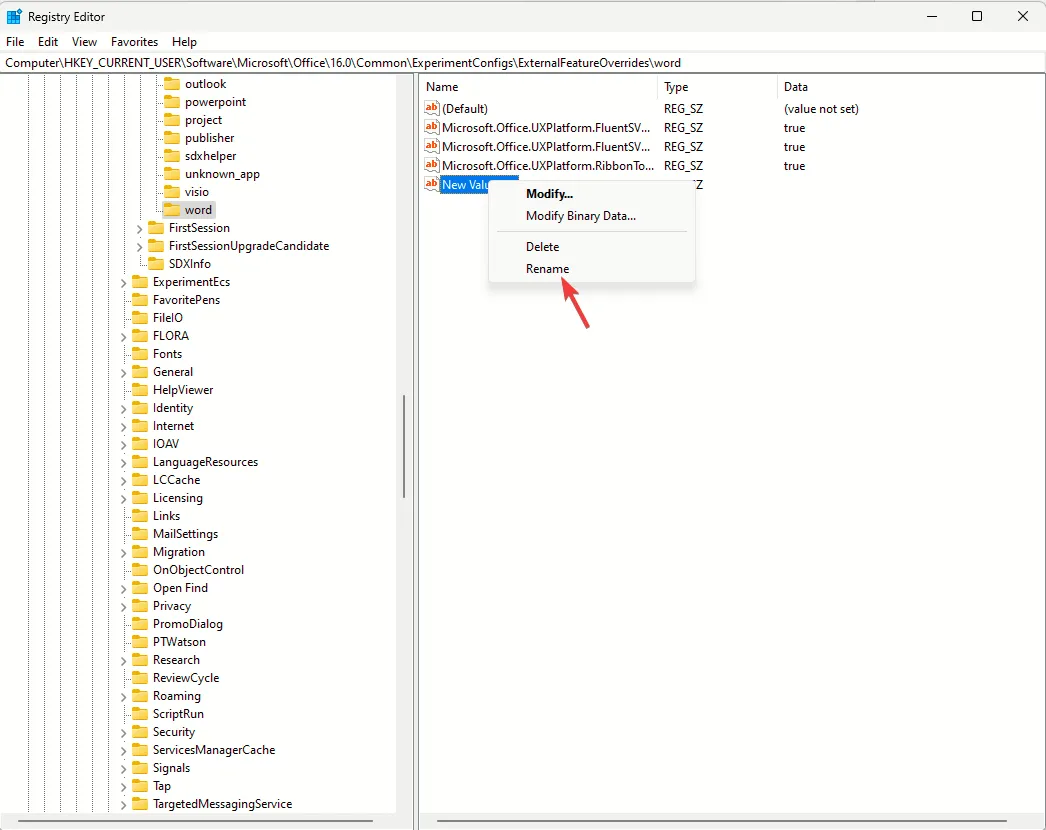
- Dubbelklik erop, stel de Waardegegevens in op waar en klik op OK .
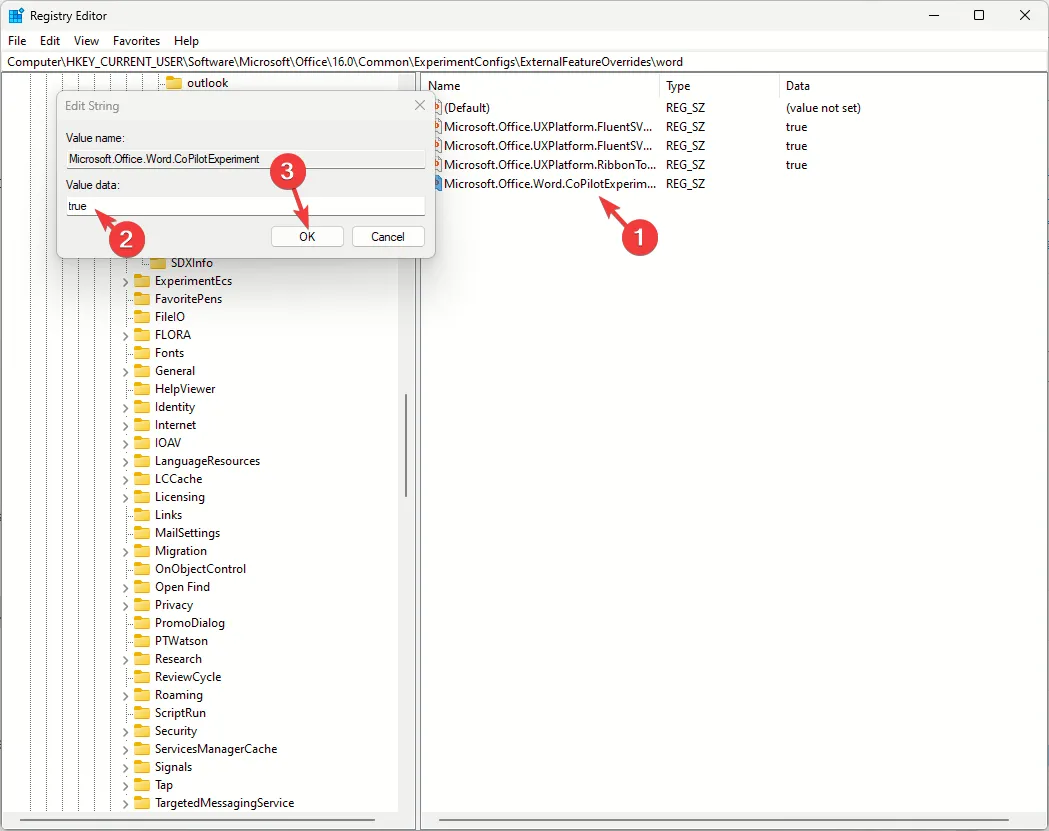
- Start je computer opnieuw op.
- Start Microsoft Word, open een nieuw of bestaand document, klik op Controleren op het lint, zoek de optie Copilot en klik erop om te starten of begin met typen om tips te krijgen.
In december zal Microsoft Copilot to OneDrive beschikbaar maken voor alle klanten die een Microsoft 365 Copilot-licentie hebben.
Kenmerken van Microsoft Copilot in Word
Werken met volledige documenten
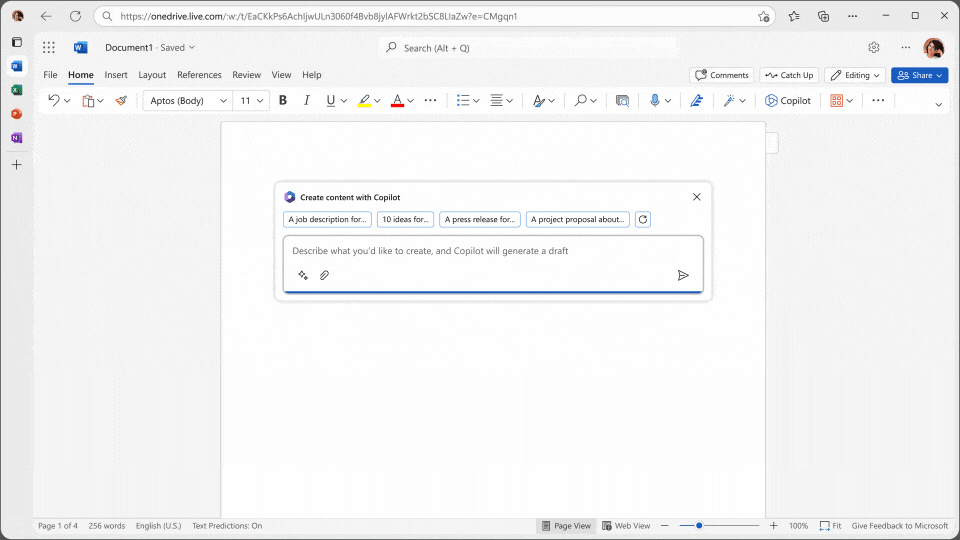
Microsoft Copilot kan u helpen binnen een paar minuten een compleet document te maken, het enige wat u hoeft te doen is er de juiste prompt voor te geven.
Begin met het openen van een leeg document, ga naar het tabblad Controleren en klik op Copilot. In het vak Concept met Copilot typt of plakt u uw prompt met de juiste context en klikt u op Genereren.
Schrijfvaardigheid en natuurlijke taalondersteuning
Met geavanceerde mogelijkheden voor natuurlijke taalverwerking (NLP) is Microsoft Copilot een geavanceerde assistent waarmee u uw schrijfvaardigheid kunt verfijnen.
Het kan secties inkorten of herschrijven, grammatica- en interpunctiesuggesties bieden en helpen een consistente toon te behouden. Het biedt ook tips voor een betere zinsstructuur, waardoor de algehele leesbaarheid wordt verbeterd.
Intelligente suggesties voor het maken van inhoud
Een van de belangrijkste functies van Copilot is het geven van suggesties en correcties terwijl u typt; Hierdoor kan het werk sneller gedaan worden en is het toch efficiënt.
Het enige wat u hoeft te doen is de functie in te schakelen en vervolgens uw document te typen. Copilot analyseert de tekst en geeft u tips om inconsistenties weg te werken.
AI-aangedreven chatbox om zich te concentreren op productiviteit
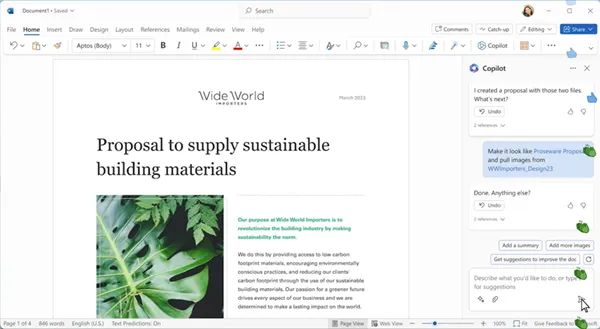
U kunt binnen een document toegang krijgen tot de door AI aangedreven chatbox en deze gebruiken om een document samen te vatten of iets te schrijven in de context van de inhoud, zoals CTA.
Het kan ook wat context of inhoud aan uw document toevoegen vanuit uw bestaande documenten of ernaar zoeken op internet om u relevante resultaten te geven.
Helpt bij onderzoek en samenwerking
Microsoft 365 Copilot kan u ook helpen bij het onderzoeken van het onderwerp of het document waarin u zich bevindt. Het enige dat u hoeft te doen, is op Copilot klikken op het tabblad Review en vervolgens op de optie Research klikken.
U krijgt een verscheidenheid aan onderzoekshulpmiddelen met een ingebouwde zoekmachine en een woordenboek. Als u een Word-document online hebt gedeeld, kan Copilot u helpen wijzigingen bij te houden en opmerkingen in te voegen voor een betere samenwerking.
Modellen met bedrijfsdata voor zakelijke gebruikers
Copilot combineert de kracht van grote taalmodellen met bedrijfsgegevens en Microsoft 365-apps om een nieuw kennismodel voor elke organisatie te creëren door gebruik te maken van het enorme reservoir aan gegevens die ontoegankelijk zijn.
Business Chat werkt met al uw zakelijke gegevens en Office-apps om de informatie en inzichten die u nodig heeft uit de gegevens en kennis binnen uw organisatie te extraheren, waardoor u kostbare tijd bespaart en u snel antwoorden krijgt.
Kortom, Copilot is een krachtig hulpmiddel en heeft een verscheidenheid aan functies en mogelijkheden; het helpt u uw schrijfvaardigheid en productiviteit te verbeteren. Bovendien kunt u met Copilot zelfs audiobestanden transcriberen en vertalen .
Wilt u Copilot in uw Word-document gebruiken om repetitieve taken uit te voeren en uw schrijfvaardigheid te verbeteren? Voel je vrij om je gedachten te vermelden in de opmerkingen hieronder.



Geef een reactie